Alignement de la tête d'impression
N° FAQ: 8200808600
Date de sortie: 14 septembre 2010
Solution:
Automatique de la tête d'impression
Si des lignes droites imprimées sont mal alignées ou si les résultats de l'impression ne vous donnent pas satisfaction, vous devez régler la position de la tête d'impression.NOTE
Si le niveau d'encre est bas, la feuille d'alignement de la tête d'impression ne s'imprimera pas correctement. Remplacez la cartouche FINE si son niveau d'encre est faible.
Reportez-vous à la section Remplacement d'une cartouche FINE .
Vous devez préparer : une feuille de papier ordinaire de format A4 ou Lettre (y compris du papier recyclé).*
* Veillez à utiliser du papier blanc et propre sur les deux faces.
1.Assurez-vous que la machine est sous tension.
2.Chargez une feuille de papier ordinaire au format A4 ou Lettre dans le réceptacle arrière.
3.Ouvrez le bac de sortie papier avec précaution et déployez l'extension du bac de sortie papier.
4.Imprimez la feuille d'alignement de la tête d'impression.
(1) Appuyez plusieurs fois sur le bouton  (Entretien) jusqu'à ce que la lettre u (minuscule) s'affiche.
(Entretien) jusqu'à ce que la lettre u (minuscule) s'affiche.
(2) Appuyez sur le bouton Noir (Black) ou Couleur (Color).
La feuille d'alignement de la tête d'impression sera imprimée.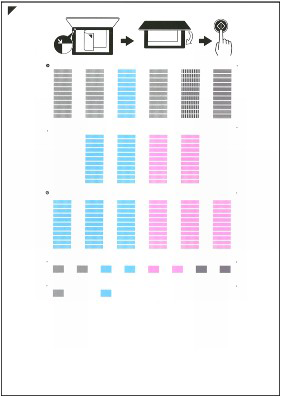
IMPORTANT
- Ne touchez aucune partie imprimée de la feuille d'alignement de la tête d'impression.
- Veillez à ne pas salir la feuille d'alignement de la tête d'impression. Si la feuille est tachée ou froissée, elle risque de ne pas être correctement numérisée.
5.Numérisez la feuille d'alignement de la tête d'impression pour ajuster la position de la tête d'impression.
(1) Placez la feuille d'alignement de la tête d'impression sur la vitre d'exposition.
Placez la feuille d'alignement des têtes d'impression FACE IMPRIMÉE ORIENTÉE VERS LE BAS et alignez la marque  sur le coin supérieur gauche de la feuille avec le repère d'alignement (
sur le coin supérieur gauche de la feuille avec le repère d'alignement (  ).
).
(2) Fermez doucement le capot de documents, vérifiez que la lettre U (majuscule) s'affiche sur l'écran DEL, puis appuyez sur le bouton Noir (Black) ou Couleur (Color).
La machine commence la numérisation de la feuille d'alignement de la tête d'impression et la position de la tête d'impression est ajustée automatiquement.
Une fois l'ajustement de la position de la tête d'impression effectué, l'écran DEL revient en mode d'attente de copie. Retirez la feuille d'alignement de la tête d'impression de la vitre d'exposition.
IMPORTANT
- N'ouvrez pas le capot des documents et ne retirez pas la feuille d'alignement de la tête d'impression tant que l'alignement de la tête d'impression n'est pas terminé.
- Si l'ajustement de la position de la tête d'impression échoue, le code d'erreur s'affiche sur l'écran DEL. Appuyez sur le bouton Arrêt/Réinitialisation (Stop/Reset) pour supprimer l'erreur, puis reportez-vous à la section " Un code d'erreur s'affiche sur l'écran DEL".
NOTE
- Si les résultats d'impression ne vous donnent toujours pas satisfaction après avoir effectué le réglage de la tête d'impression de la manière décrite ci-dessus, réglez-la manuellement à partir de l'ordinateur.
- Pour imprimer et consulter les valeurs actuelles d'ajustement de la position de la tête, affichez L sur l'écran DEL, puis appuyez sur le bouton Noir (Black) ou Couleur (Color).
Alignement manuel de la tête d'impression
 Alignement tête d'impression
Alignement tête d'impression
1.Ouvrez la fenêtre de configuration du pilote d'imprimante.
2.Cliquez sur Paramètres personnalisés dans l'onglet Entretien
La boîte de dialogue Paramètres personnalisés apparaît.
3.Activez le mode d'alignement manuel
Activez la case à cocher Aligner les têtes manuellement.
4.Transmettez les paramètres.
Cliquez sur Envoyer, puis sur OK lorsque le message de confirmation apparaît.
5.Cliquez sur Alignement tête d'impression dans l'onglet Entretien.
La boîte de dialogue Démarrer l'alignement de la tête d'impression apparaît.
6.Chargez le papier dans l'imprimante
Load three sheets of A4 size or Letter Chargez trois feuilles de papier ordinaire au format A4 ou Lettre dans le réceptacle arrière.
7.Exécutez l'alignement des têtes.
Vérifiez que l'imprimante est sous tension et cliquez sur Aligner tête d'impression.
Suivez les instructions du message.
8.Vérifiez les motifs imprimés
Entrez les numéros de motif comportant le moins de rayures dans les champs correspondants.
Si vous cliquez, dans la fenêtre d'aperçu, sur les motifs ayant le moins de rayures, leurs numéros seront entrés automatiquement dans les champs associés. 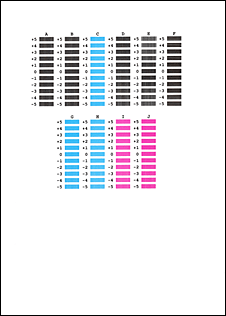
Lorsque toutes les valeurs requises sont saisies, cliquez sur OK.
REFERENCE
- Si vous avez des difficultés à choisir le meilleur motif, choisissez celui qui produit les traînées blanches verticales les moins visibles.
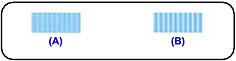
(A) Traînées blanches verticales moins visibles
(B) Traînées blanches verticales plus visibles
- Si vous avez des difficultés à choisir le meilleur motif, sélectionnez celui qui produit les traînées blanches horizontales les moins visibles.
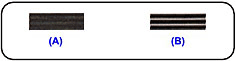
(A) Traînées blanches horizontales moins visibles
(B) Traînées blanches horizontales plus visibles
9.Validez le message affiché et cliquez sur OK
Le second motif s'imprime.
IMPORTANT
N'ouvrez pas l'unité de numérisation (le capot) tant que l'impression est en cours.
10.Vérifiez les motifs imprimés
Entrez les numéros de motif comportant le moins de rayures dans les champs correspondants.
Si vous cliquez, dans la fenêtre d'aperçu, sur les motifs ayant le moins de rayures, leurs numéros seront entrés automatiquement dans les champs associés. 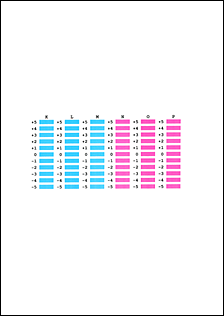
Lorsque toutes les valeurs requises sont saisies, cliquez sur OK.
REFERENCE
- Si vous avez des difficultés à choisir le meilleur motif, choisissez celui qui produit les traînées blanches verticales les moins visibles.
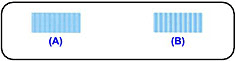
(A) Traînées blanches verticales moins visibles
(B) Traînées blanches verticales plus visibles
11.Validez le message affiché et cliquez sur OK
Le troisième motif s'imprime.
IMPORTANT
N'ouvrez pas l'unité de numérisation (le capot) tant que l'impression est en cours.
12.Vérifiez les motifs imprimés
Entrez les numéros de motif comportant les bandes horizontales les moins visibles les champs correspondants.
Si vous cliquez, dans la fenêtre d'aperçu, sur les motifs présentant les bandes horizontales les moins visibles, leurs numéros seront entrés automatiquement dans les champs associés. 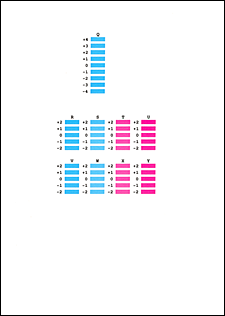
Lorsque toutes les valeurs requises sont saisies, cliquez sur OK.
REFERENCE
- Si vous avez des difficultés à choisir le meilleur motif, sélectionnez celui qui produit les bandes blanches horizontales les moins visibles.
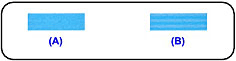
(A) Bandes blanches horizontales moins visibles
(B) Bandes blanches horizontales plus visibles
REFERENCE
Pour imprimer et vérifier le paramètre actuel, ouvrez la boîte de dialogue Démarrer l'alignement de la tête d'impression, puis cliquez sur Valeur d'alignement d'impression.
Modèles concernés
- PIXMA MP280
- PIXMA MP282